Cum se afișează sau se ascund simboluri de contur în Excel?
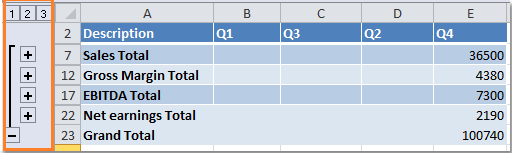
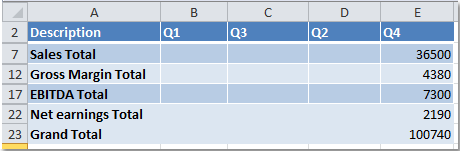
Afișați sau ascundeți simbolurile conturului cu tastele de comandă rapidă
Afișați sau ascundeți simboluri de contur cu Opțiuni Excel
Afișați sau ascundeți simboluri de contur cu Kutools pentru Excel
 Afișați sau ascundeți simbolurile conturului cu tastele de comandă rapidă
Afișați sau ascundeți simbolurile conturului cu tastele de comandă rapidă
Iată o modalitate ușoară de a vă ajuta să comutați simbolurile schiței între afișare și ascundere. Această comandă rapidă de ascundere și afișare este ctrl + 8. În cazul în care 8 folosește doar tasta de sub tastele funcționale, nu tasta din tastatura Num.
Activați foaia de lucru care conține simbolurile schiței, apoi apăsați ctrl + 8 tastele în mod repetat pentru a comuta simbolurile contur între ascundere și afișare.
notițe: cu aceste taste de comandă rapidă, puteți afișa sau ascunde simbolurile de schiță numai în foaia activă, dacă doriți să o aplicați la întregul registru de lucru, în acest fel nu va funcționa.
Afișați sau ascundeți simboluri de contur cu Opțiuni Excel
În Opțiuni Excel caseta de dialog, puteți activa și dezactiva simbolurile conturului cu clicuri. Vă rugăm să faceți următoarele:
1. Deschideți caseta de dialog Opțiuni Excel făcând clic pe Fișier> Opţiuni în Excel 2010/2013. (În Excel 2007, faceți clic pe Birou buton.)
2. În Opțiuni Excel casetă de dialog, faceți clic pe Avansat, și du-te la Afișați opțiunile pentru această foaie de lucru secțiune, specificați foaia de lucru pe care doriți să o afișați sau să ascundeți simbolurile conturului din lista derulantă, apoi bifați sau debifați Afișați simboluri de contur dacă este aplicat un contur deoarece trebuie să afișați sau să ascundeți simbolurile conturului.

3. Apoi apasa OK, simbolurile de schiță din foaia de lucru specificată vor fi ascunse sau afișate simultan.
Afișați sau ascundeți simboluri de contur cu Opțiuni Excel
Cele două metode de mai sus sunt aplicate numai foii de lucru specifice, dar dacă doriți să afișați sau să ascundeți simbolurile de contur în întregul registru de lucru, trebuie doar să repetați unul câte unul.
Dar dacă ai Kutools pentru Excel'S Opțiunile de vizualizare utilitar, puteți comuta rapid simbolurile schiței între ascundere și afișare fie într-o foaie de lucru, fie într-un registru de lucru.
| Kutools pentru Excel, cu mai mult de 300 funcții la îndemână, vă face munca mai ușoară. |
După instalare Kutools pentru Excel, faceți următoarele :(Descărcați gratuit Kutools pentru Excel acum!)
1. Clic Kutools > Arată / Ascunde > Opțiunile de vizualizare, vezi captura de ecran:
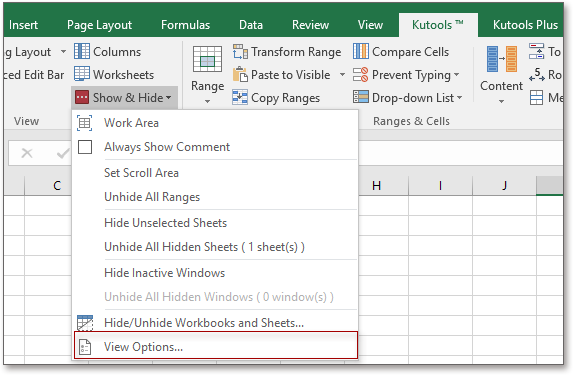
2. În Opțiunile de vizualizare caseta de dialog, în secțiunea Opțiuni fereastră, bifați sau debifați simbolurile contur pentru a afișa sau ascunde simbolurile contur. Dacă doriți să aplicați această funcție întregului registru de lucru, puteți face clic pe butonul Aplicare la toate foile din partea de jos a casetei de dialog. Vedeți captura de ecran:

3. Apoi apasa OK pentru a termina această opțiune.
Opțiunile de vizualizare instrumentul face posibilă afișarea sau ascunderea rapidă a majorității setărilor Microsoft Excel, cum ar fi Filele interioare, Formula Barului, Bara de stare, Windows în Bara de activități, Linii de grilă, Pauze de pagină, Afișare zero, Bara de derulare verticală, Bara de derulare orizontală, Filele de foi,… Etc. Vă va economisi timp în căutarea acestor setări atunci când trebuie să le afișați sau să le ascundeți.
Afișați sau ascundeți simbolul conturului
Ascunde / Afișează foile de lucru utilitarul vă poate ajuta să ascundeți sau să ascundeți mai multe foi în registrele de lucru. |
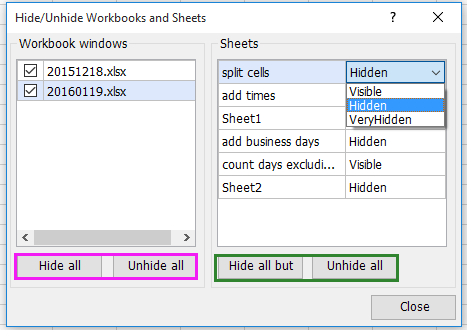
Cele mai bune instrumente de productivitate de birou
Îmbunătățiți-vă abilitățile Excel cu Kutools pentru Excel și experimentați eficiența ca niciodată. Kutools pentru Excel oferă peste 300 de funcții avansate pentru a crește productivitatea și a economisi timp. Faceți clic aici pentru a obține funcția de care aveți cea mai mare nevoie...

Fila Office aduce interfața cu file în Office și vă face munca mult mai ușoară
- Activați editarea și citirea cu file în Word, Excel, PowerPoint, Publisher, Access, Visio și Project.
- Deschideți și creați mai multe documente în filele noi ale aceleiași ferestre, mai degrabă decât în ferestrele noi.
- Vă crește productivitatea cu 50% și reduce sute de clicuri de mouse pentru dvs. în fiecare zi!
